许多网友对Photoshop中抓手工具的使用方法不太熟悉,本文将详细讲解如何操作Photoshop的抓手工具。通过清晰的步骤说明和实用技巧,帮助大家快速掌握这一功能,提升修图效率。无论是查看图像细节还是调整画面位置,学会使用抓手工具都能让你的Photoshop操作更加得心应手。
今天小编为大家整理带来Photoshop怎么使用抓手工具?抓手工具相关操作方法_,相信对很多小伙伴们都有所帮助,更多精彩内容,多多关注本站,小编将持续为您更新!
Photoshop使用抓手工具的相关操作方法

打开Photoshop,导入素材图片

在工具栏找到抓手工具
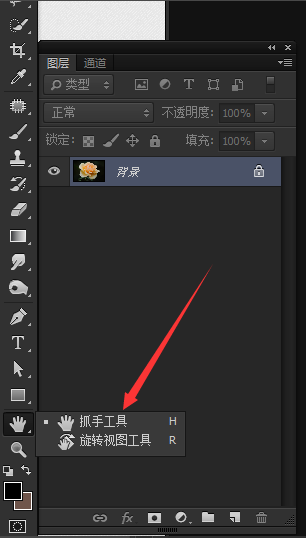
将图片素材放大,这时想看另一角,能用抓手工具拖拉移动
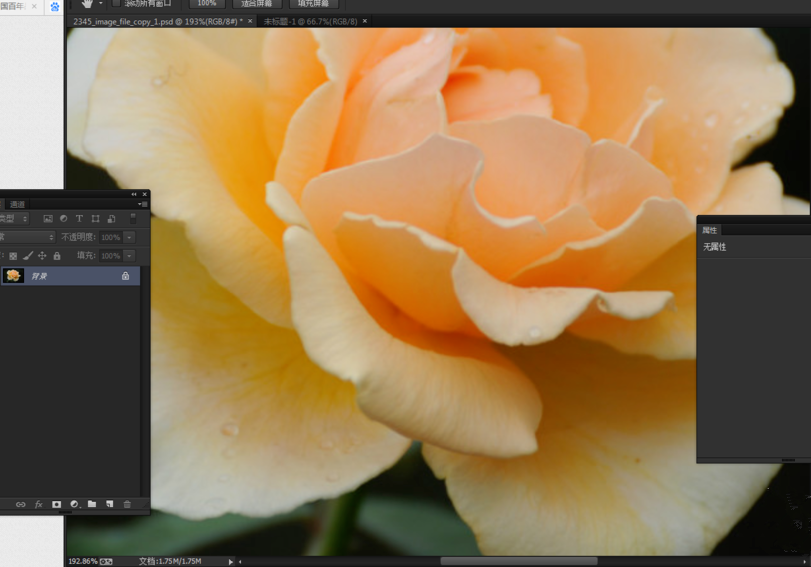
按住alt键,出现一个放大镜,里面有个(-)符号,能缩放素材,按住alt键、同时按住鼠标左键拖拉缩放
Photoshop相关攻略推荐:
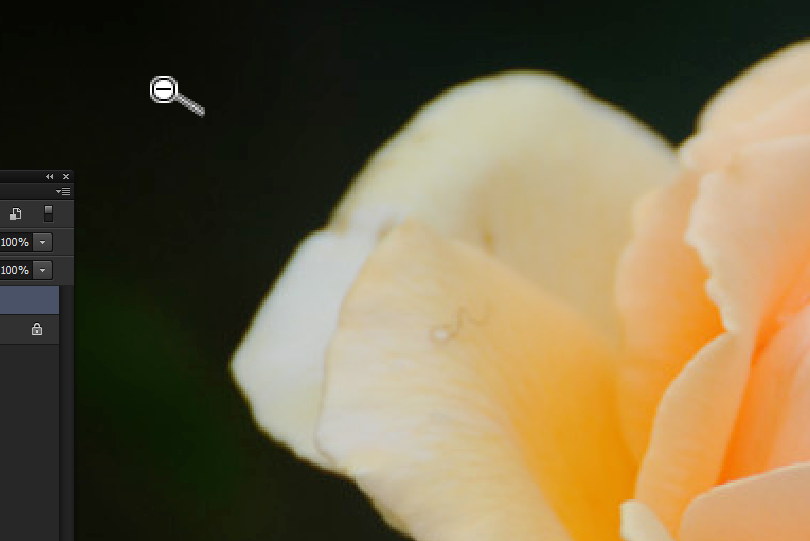
按住shift键,出现一个放大镜,里面有个(+)的符号,可以缩放素材,按住shift键、同时按住鼠标左键拖拉缩放,

若不选择抓手工具,但自己需要抓手工具,按住空格键就会出现抓手工具,按住鼠标右键就即可移动
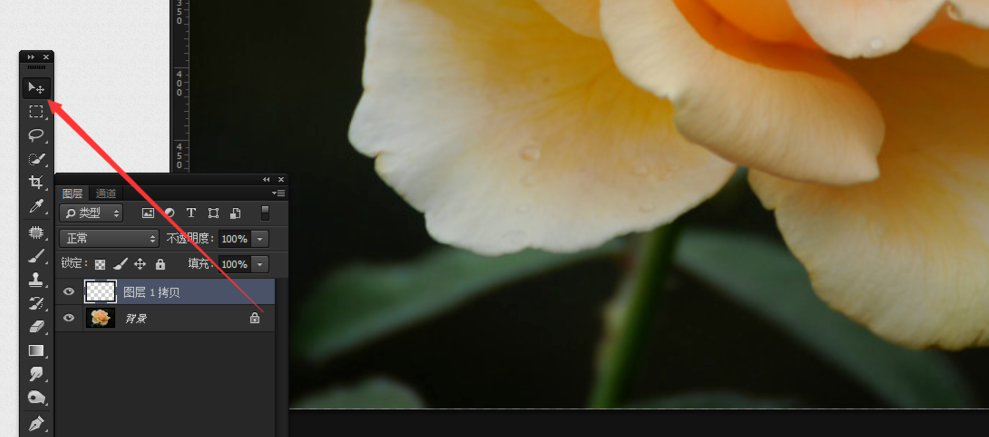
各位小伙伴们,看完上面的精彩内容,都清楚Photoshop使用抓手工具的简单操作流程了吧!
以上就是Photoshop怎么使用抓手工具?抓手工具相关操作方法_全部内容了,希望对大家有帮助!更多内容请关注攻略库













发表评论 取消回复